Android 使用Kotlin来实现加边框的文本
Posted Adan0520
tags:
篇首语:本文由小常识网(cha138.com)小编为大家整理,主要介绍了Android 使用Kotlin来实现加边框的文本相关的知识,希望对你有一定的参考价值。
本篇文章讲的是使用Kotlin来实现加边框的文本。
按照惯例,我们先来看看效果图
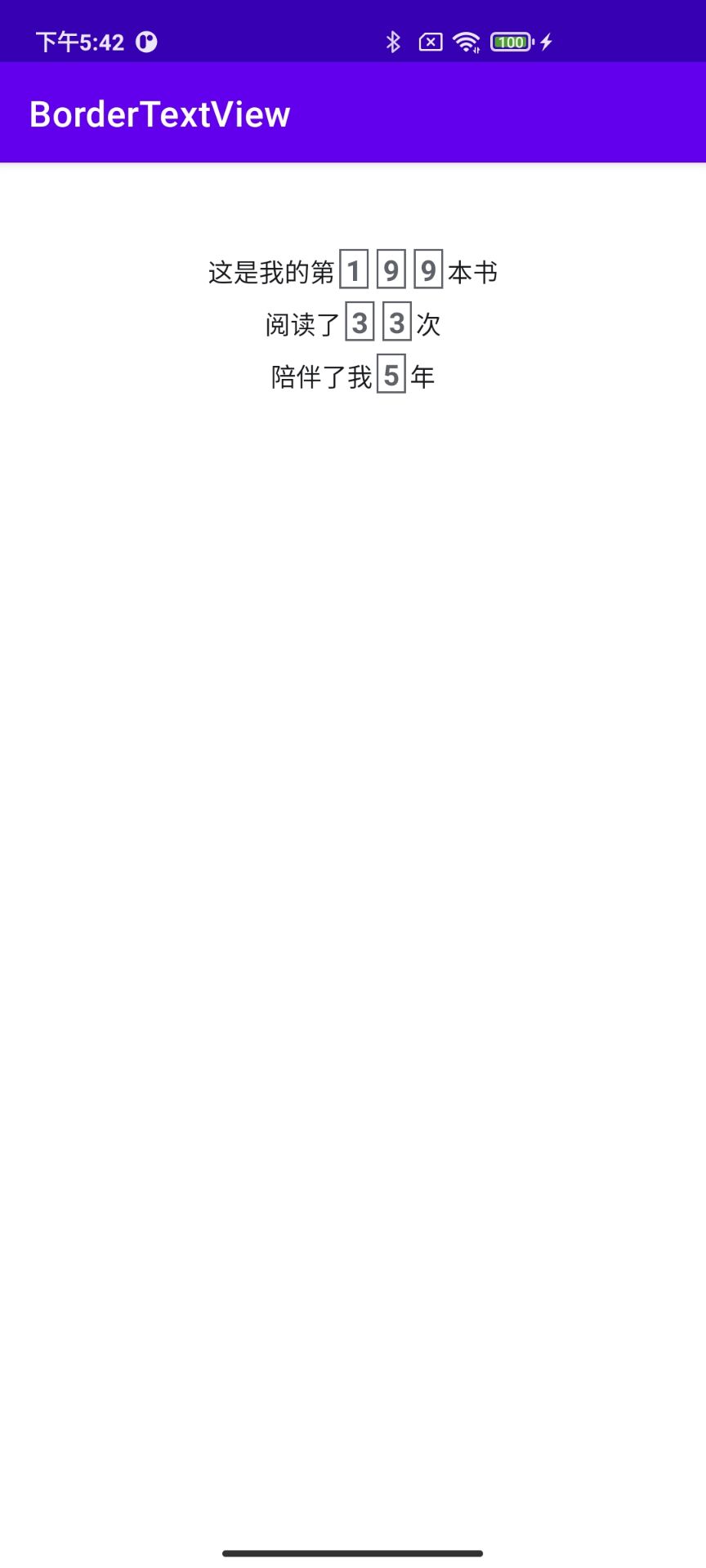
下面就是我们的代码实现
1、BorderTextView中重写onDraw方法
package co.per.bordertextview
import android.content.Context
import android.graphics.Canvas
import android.graphics.Color
import android.graphics.Paint
import android.util.AttributeSet
import androidx.annotation.AttrRes
import androidx.appcompat.widget.AppCompatTextView
/**
* 实现加边框的文本
* Created by juan on 2021/07/28.
*/
class BorderTextView : AppCompatTextView {
constructor(context: Context) : this(context, null)
constructor(context: Context, attr: AttributeSet?) : this(context, attr, 0)
constructor(context: Context, attr: AttributeSet?, @AttrRes defStyleAttr: Int) : super(context, attr, defStyleAttr)
override fun onDraw(canvas: Canvas) {
val paint = Paint()
paint.strokeWidth = 6f
// 设置边框的颜色
paint.color = Color.parseColor("#60646A")
// 画TextView的4个边
canvas.drawLine(0f, 0f, (width).toFloat(), 0f, paint)
canvas.drawLine(0f, 0f, 0f, (height).toFloat(), paint)
canvas.drawLine((width).toFloat(), 0f, (width).toFloat(), (height).toFloat(), paint)
canvas.drawLine(0f, (height).toFloat(), (width).toFloat(), (height).toFloat(), paint)
super.onDraw(canvas)
}
}
2、MainActivity
package co.per.bordertextview
import android.content.res.Resources
import android.graphics.Color
import android.graphics.Typeface
import androidx.appcompat.app.AppCompatActivity
import android.os.Bundle
import android.view.Gravity
import android.view.ViewGroup
import android.widget.LinearLayout
import android.widget.TextView
class MainActivity : AppCompatActivity() {
private lateinit var llBookNum: LinearLayout
private lateinit var llBookUserNum: LinearLayout
private lateinit var llBookKm: LinearLayout
override fun onCreate(savedInstanceState: Bundle?) {
super.onCreate(savedInstanceState)
setContentView(R.layout.activity_main)
llBookNum = findViewById(R.id.ll_book_num)
llBookUserNum = findViewById(R.id.ll_book_user_num)
llBookKm = findViewById(R.id.ll_book_km)
// 这是我的第X本书
show(llBookNum, "199")
// 阅读了X次
show(llBookUserNum, "33")
// 陪伴了我X年
show(llBookKm, "5")
}
private fun show(linearLayout: LinearLayout, numTxt: String) {
for (element in numTxt) {
val txt = element.toString()
val params = LinearLayout.LayoutParams(ViewGroup.LayoutParams.WRAP_CONTENT, ViewGroup.LayoutParams.WRAP_CONTENT)
var textView: TextView
if ("." == txt) {
textView = TextView(this)
} else {
textView = BorderTextView(this)
textView.setPadding(10, 2, 10, 2)
params.leftMargin = dpToPx(2f)
params.rightMargin = dpToPx(2f)
}
textView.gravity = Gravity.CENTER
textView.setTextColor(Color.parseColor("#60646A"))
textView.textSize = 16f
textView.text = txt
textView.typeface = Typeface.DEFAULT_BOLD
linearLayout.addView(textView, params)
}
}
companion object {
/**
* dp转换为px
*/
fun dpToPx(dp: Float): Int {
return (dp * Resources.getSystem().displayMetrics.density + 0.5f).toInt()
}
}
}
3、布局文件
<?xml version="1.0" encoding="utf-8"?>
<LinearLayout xmlns:android="http://schemas.android.com/apk/res/android"
android:layout_width="match_parent"
android:layout_height="match_parent"
android:paddingTop="48dp"
android:orientation="vertical">
<LinearLayout
android:layout_width="match_parent"
android:layout_height="22dp"
android:gravity="center|bottom"
android:orientation="horizontal">
<TextView
android:id="@+id/tv_book_tip"
android:layout_width="wrap_content"
android:layout_height="wrap_content"
android:text="这是我的第"
android:textColor="#18191D"
android:textSize="14dp" />
<LinearLayout
android:id="@+id/ll_book_num"
android:layout_width="wrap_content"
android:layout_height="wrap_content"
android:orientation="horizontal" />
<TextView
android:id="@+id/tv_book_unit"
android:layout_width="wrap_content"
android:layout_height="wrap_content"
android:text="本书"
android:textColor="#18191D"
android:textSize="14dp" />
</LinearLayout>
<LinearLayout
android:id="@+id/ll_book_used_num"
android:layout_width="match_parent"
android:layout_height="22dp"
android:layout_marginTop="7dp"
android:gravity="center|bottom"
android:orientation="horizontal">
<TextView
android:layout_width="wrap_content"
android:layout_height="wrap_content"
android:text="阅读了"
android:textColor="#18191D"
android:textSize="14dp" />
<LinearLayout
android:id="@+id/ll_book_user_num"
android:layout_width="wrap_content"
android:layout_height="wrap_content"
android:orientation="horizontal" />
<TextView
android:layout_width="wrap_content"
android:layout_height="wrap_content"
android:text="次"
android:textColor="#18191D"
android:textSize="14dp" />
</LinearLayout>
<LinearLayout
android:id="@+id/ll_book_used_km"
android:layout_width="match_parent"
android:layout_height="22dp"
android:layout_marginTop="7dp"
android:gravity="center|bottom"
android:orientation="horizontal">
<TextView
android:layout_width="wrap_content"
android:layout_height="wrap_content"
android:text="陪伴了我"
android:textColor="#18191D"
android:textSize="14dp" />
<LinearLayout
android:id="@+id/ll_book_km"
android:layout_width="wrap_content"
android:layout_height="wrap_content"
android:orientation="horizontal" />
<TextView
android:layout_width="wrap_content"
android:layout_height="wrap_content"
android:text="年"
android:textColor="#18191D"
android:textSize="14dp" />
</LinearLayout>
</LinearLayout>
以上是关于Android 使用Kotlin来实现加边框的文本的主要内容,如果未能解决你的问题,请参考以下文章